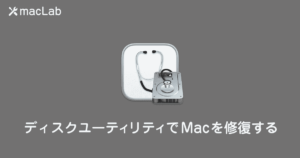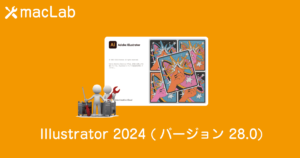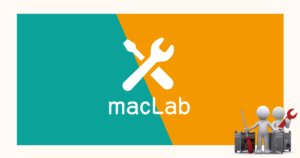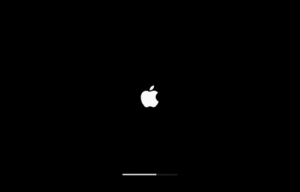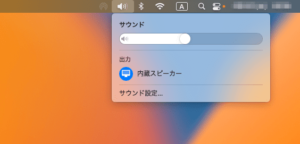ディスクユーティリティの「First Aid」でMacを修復
ディスクユーティリティにある「 First Aid 」の機能は、ディスクの障害やフォーマット・ディレクトリ構造のエラーがある場合、検出・修復を行います。
Macが起動しなくなった場合は、「macOS復旧」から起動して「ディスクユーティリティ」を開き修復します。
macOS 復旧から起動
Intelモデルの場合
起動時に「command」キーと「R」キーを同時に押します。
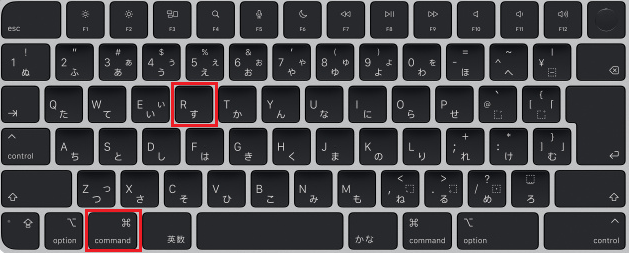
Apple Siliconモデルの場合
起動時に電源ボタンを長押しします。

ディスクユーティリティを開く
起動選択画面で「オプション」を選択して続けるをクリックします。
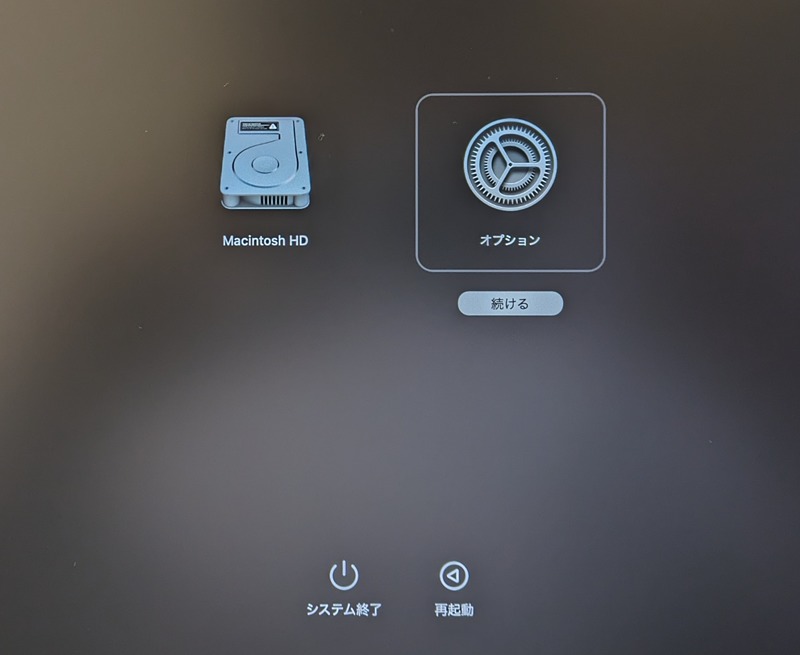
パスワードが分かっている管理者ユーザーを選択します。
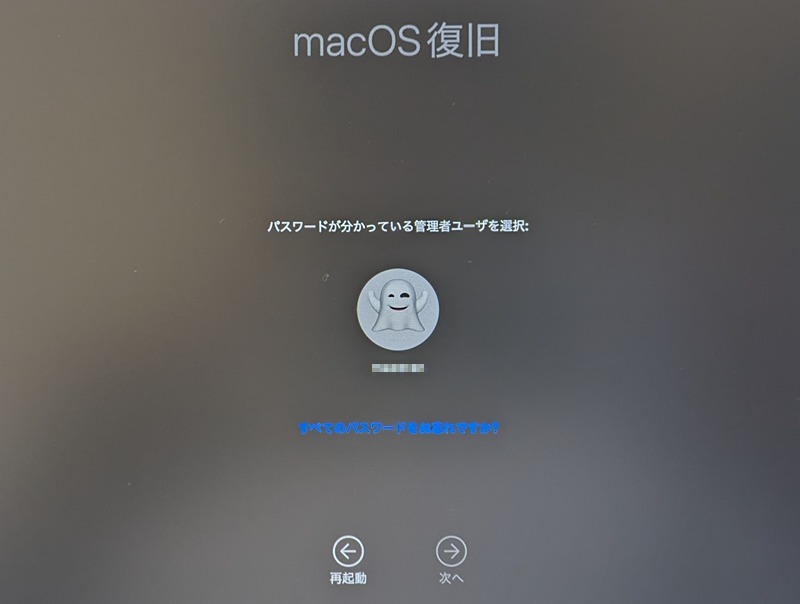
管理者パスワードを入力します。
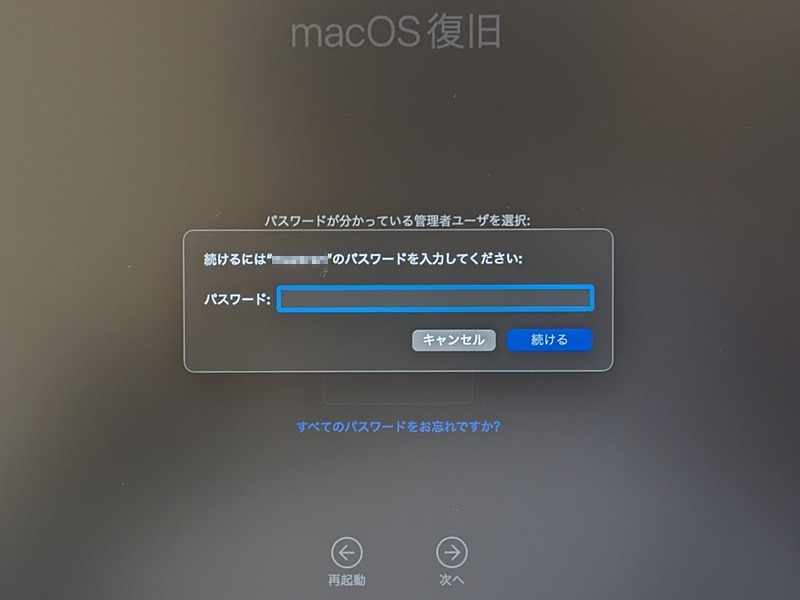
「ディスクユーティリティ」を選択して続けるをクリックします。
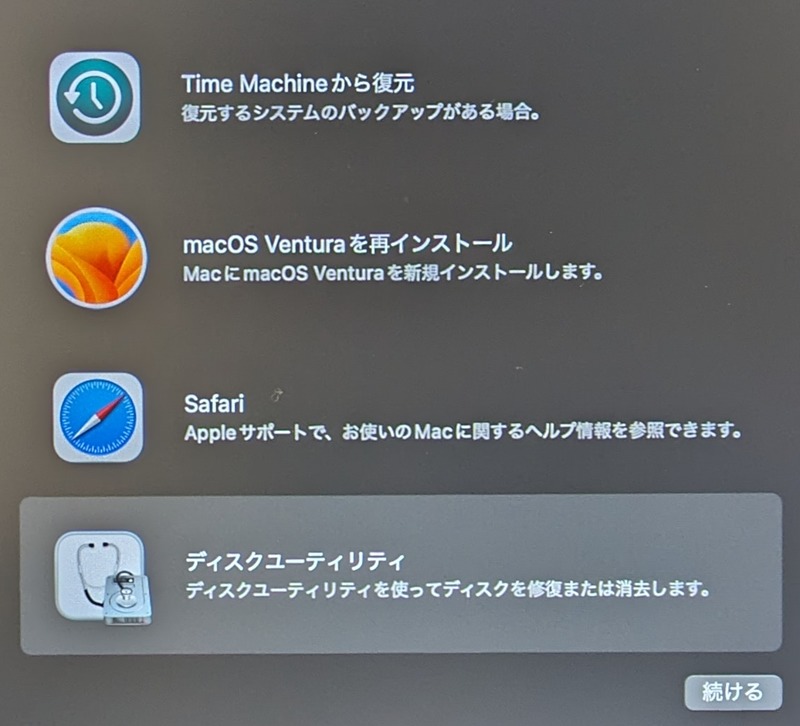
「ディスクユーティリティ」が起動しました。
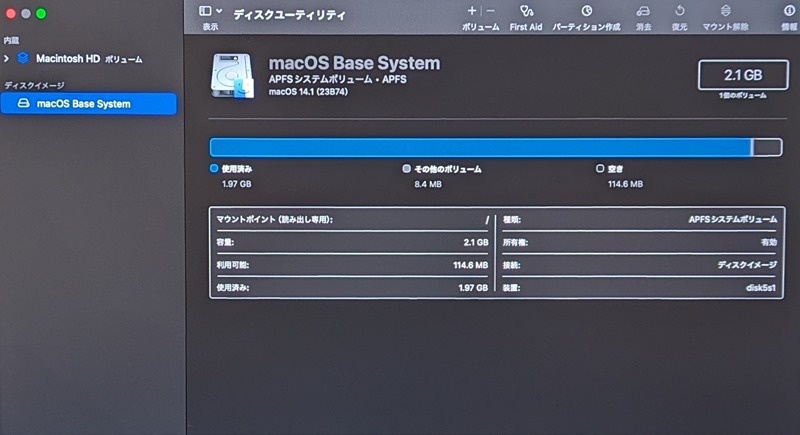
「表示」をクリックして「すべてのデバイスを表示」を選択します。
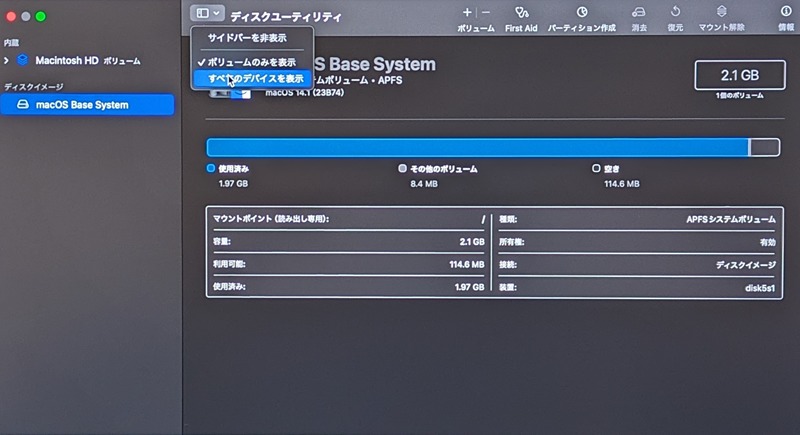
サイドバーに上から「ディスク」-「コンテナ」-「ボリューム」の順で表示されています。
最後の(1番下)ボリュームから選択して「First Aid」をクリックします。
ここでは、最後の(1番下)ボリュームは「Macintosh HD - Data」となります。
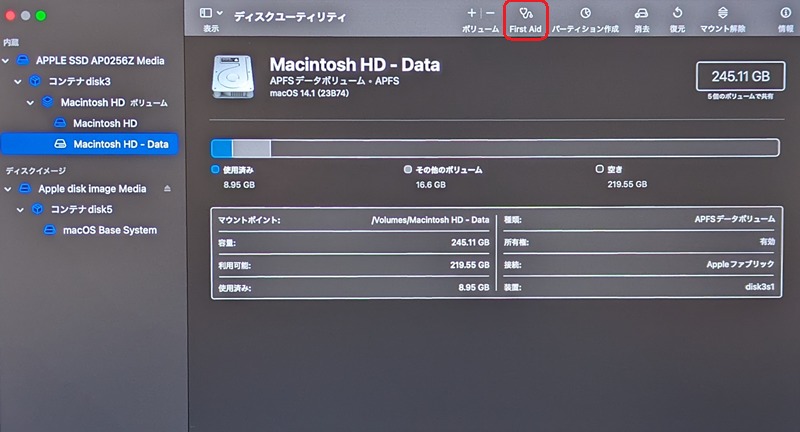
「First Aid」を実行します。
「Macintosh HD - Data」が終わると、リストを 1 つずつ上に移動してディスクの各ボリューム、次にディスクのコンテナ、最後にディスク本体という様に 「First Aid 」を実行していきます。
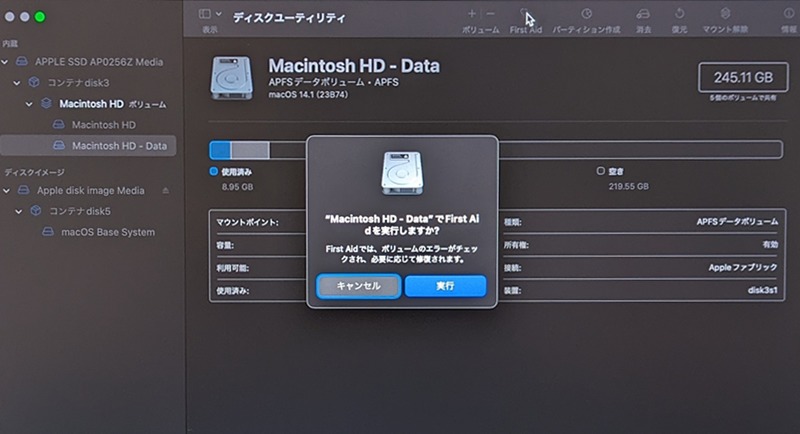
エラーがなかった場合、修復が完了した場合は完了をクリックして再起動します。
修復不能なエラーが見つかった場合は、致命的なシステムエラー、ディスクの損傷が疑われます。バックアップがある場合は、フォーマットしてOSをインストールしてみます。
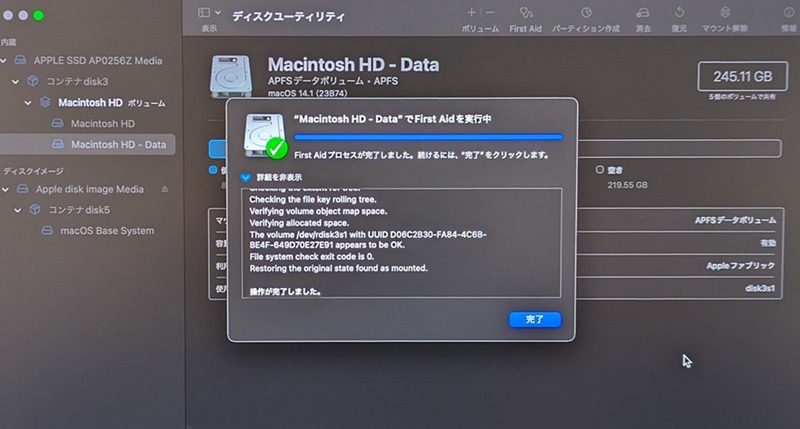
ディスクの損傷がある場合は、「プロフェッショナル」への依頼をお勧め致します。
 macLab担当
macLab担当ディスク関連の不具合も、MacLabへお任せくださいませ !!